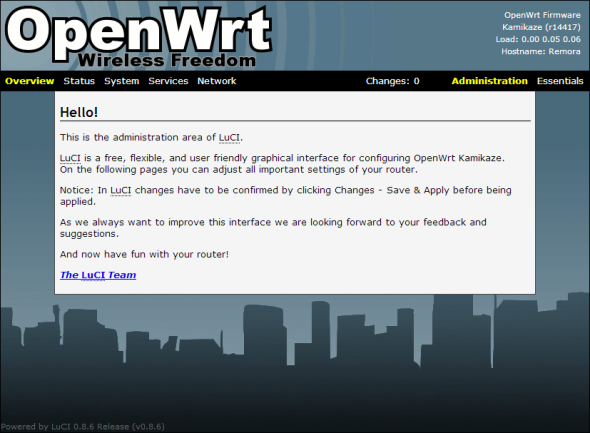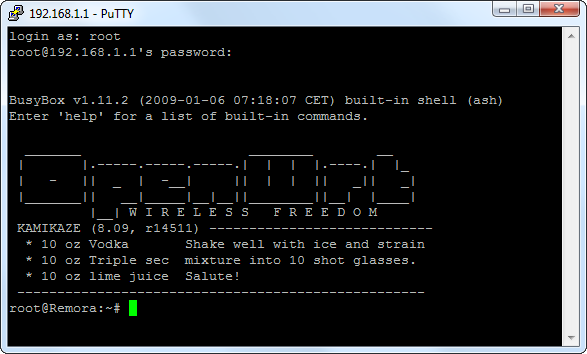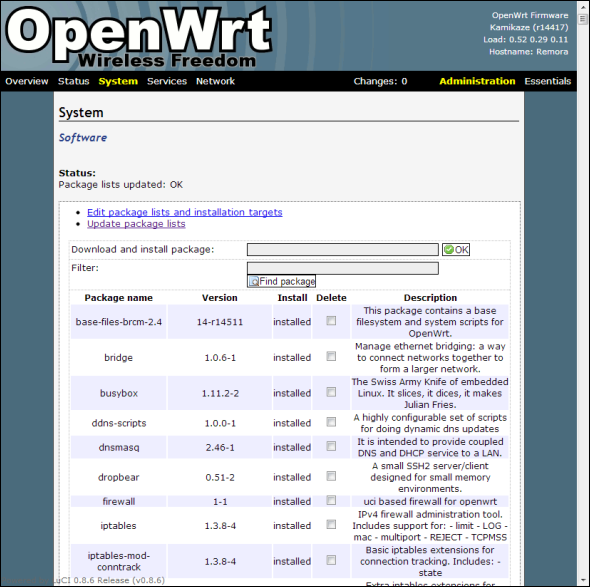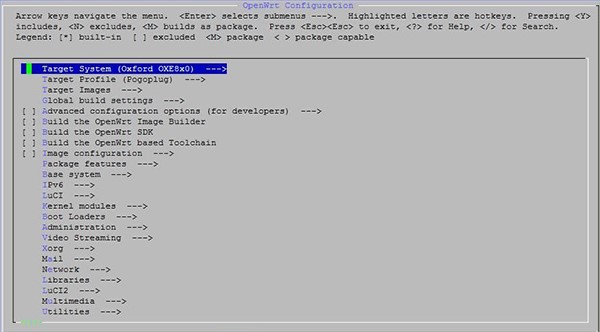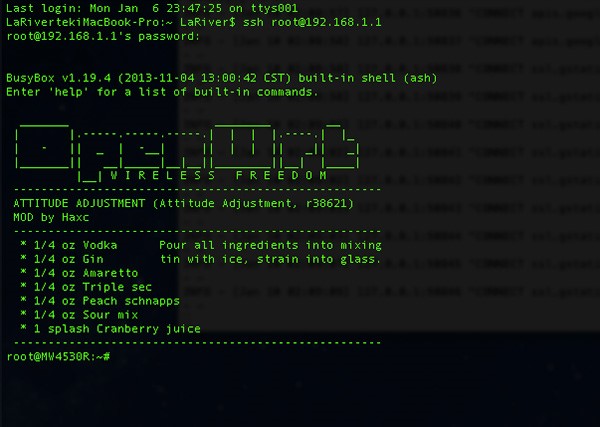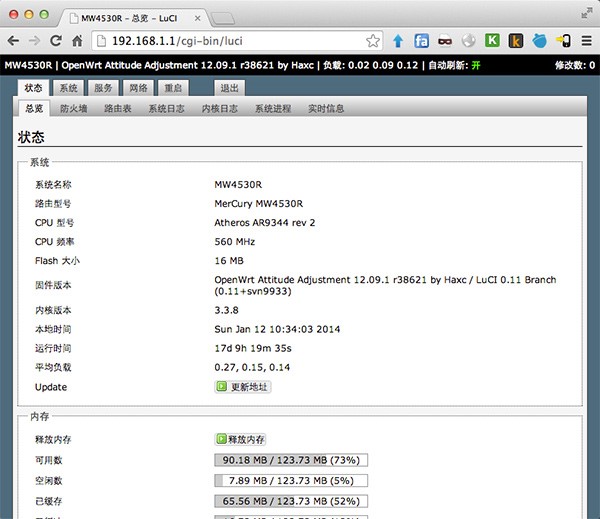Cisco/Linksys在2003年发布了WRT54G这款无线路由器,同年有人发现它的OS是基于Linux的,然而Linux是基于GPL许可证发布的,按照该许可证Cisco应该把WRT54G 的OS的源代码公开。2003年3月, Cisco迫于公众压力公开了WRT54G的源代码。此后就有了一些基于Cisco源码的第三方路由器固件,OpenWrt就是其中的一个。
OpenWrt的特点:
- 可扩展性好,可以在线安装您所需要的功能,目前有1000多个功能包可选;
- 是一台完整的Linux工作站,文件系统可读可写,便于开发者学习和实践;
现在有越来越多的Maker开始折腾OpenWrt,但作为一个Maker新手来讲,在网上还是很难找到一份系统的入门级资料。查找资料很辛苦,而且OpenWrt的门槛相对较高,希望这篇文章所提供的从零开始学OpenWrt编译 + 刷机 + 使用教程能降低新手们的入门难度,当然,编译过程非必须,一般的路由都可找到可用的稳定固件直接刷机。
第一部分:搭建编译环境
- 安装Ubuntu(编译需要Linux环境),到其官网下载,版本根据自己所需选择即可。可以选择安装到虚拟机或者物理机,图形化安装而且是中文版,连安装都搞不定的,可以关闭本页面了;
- 切记不要改动软件源,同时按住Ctrl + Alt + T,调出终端;
输入下列命令:
sudo apt-get install g++ libncurses5-dev zlib1g-dev bison flex unzip autoconf gawk make gettext gcc binutils patch bzip2 libz-dev subversion sphinxsearch libtool sphinx-common
至此编译环境搭建完成。
第二部分:下载OpenWrt源码并编译
OpenWrt源码分两种,一种是最新但不是最稳定的Trunk开发版,一种是最稳定的Backfire版,建议下载官方源码。下载前先在本地创建文件夹:
mkdir openwrt
sudo chmod 777 openwrt
cd openwrt
选择你想要的版本然后执行下载命令,下载结束会显示版本号:
Trunk版下载命令:
svn co svn://svn.openwrt.org/openwrt/trunk/
Backfire版下载命令:
svn co svn://svn.openwrt.org/openwrt/branches/backfire/
添加软件扩展包,将feeds.conf.default修改为feeds.conf:
cp feeds.conf.default feeds.conf
更新扩展,安装扩展:
./scripts/feeds update -a
./scripts/feeds install -a
注:如果不是刚下载的源码,为保持代码为最新状态,应定期运行
svn update
命令更新源码。
测试编译环境:
make defconfig
到这里就可以开始编译自己的固件了。进入定制界面:
make menuconfig
如果一切正常,会出现一个配置菜单,可以选择要编译的固件平台(芯片类型)、型号,还能选择固件中要添加的功能和组件,配置好后保存并退出菜单即可。
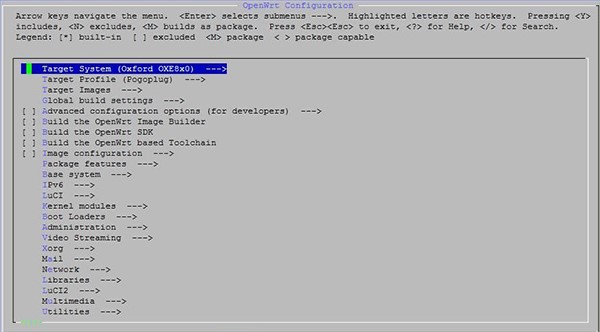
如果你想修改源码,应该在此步进行,如支持大容量Flash之类的修改,自己上网查到修改什么文件什么地方后,就在ubuntu图形界面上进去找到文件,双击打开文本编辑器修改保存。
开始编译:
make
或者
make V=99
或者
make -j V=99
make是编译命令,V=99表示输出debug信息,V一定要大写,如果要让CPU全速编译,就加上 -j 参数,第一次编译最好不带-j参数。
编译过程保持联网(会从网上下载一些源码包),所以断网可能造成编译中断,编译所需时间与电脑CPU及网络环境有很大关系,第一次编译时间较久,快则半小时长则2、3个小时,之后的编译所需时间较短。编译完成后会在源码文件目录出现bin文件夹(如trunk/bin/XXXX),如果你手里的路由是原版固件需要刷OpenWrt需要选用XXX-factory.bin固件,如果路由已经刷了OpenWrt,选用升级固件XXXX-sysupgrade.bin升级用的,在升级界面升级即可。进到文件夹找到你需要的固件传出(通过邮箱、网盘、U盘等),开始刷机吧。
第三部分:将OpenWrt刷入路由器
要在路由器上使用OpenWrt,首先要将路由器固件刷新为OpenWrt,即相当于OpenWrt 系统的安装,不同型号的路由器的安装方法可能也会不一样,但一般常用的有三种方法:
- Web上传固件更新
- PFTP上传固件更新
- 编程器写入固件
具体型号的路由器适用于哪种或哪几种方法,需自行尝试。
第四部分:开始使用OpenWrt
要对OpenWrt进行配置,一般有两条途径:
- SSH登录通过命令行控制
- Web登录通过Web界面设置
首次安装OpenWrt后,需要设置密码才可以使用SSH登录,方法是使用telnet登录或者Web登录设置密码。在Windows下面telnet和SSH登录可以使用Putty,在Linux或Mac下可分别使用如下命令:
ssh –l root 192.168.1.1 #Linux
ssh root@192.168.1.1 #Mac
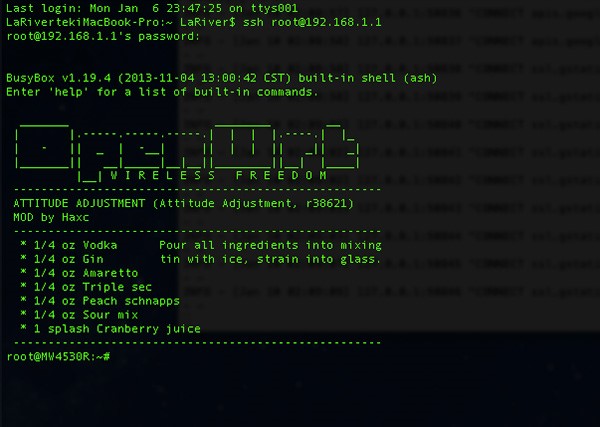
一般指令与常见Linux发行版相同,但是OpenWrt使用自己的包管理器:opkg,使用“opkg –help”查看帮助信息。以下是一些常用操作命令:
opkg update #更新软件包列表
opkg install #在线安装软件包
opkg remove #移除软件包
登录Web管理界面,前提是该OpenWrt系统中要安装了Web界面,一般是Luci,登录方式与普通路由器无异,打开浏览器,输入路由器IP即可进入登录界面,OpenWrt的默认IP是192.168.1.1。
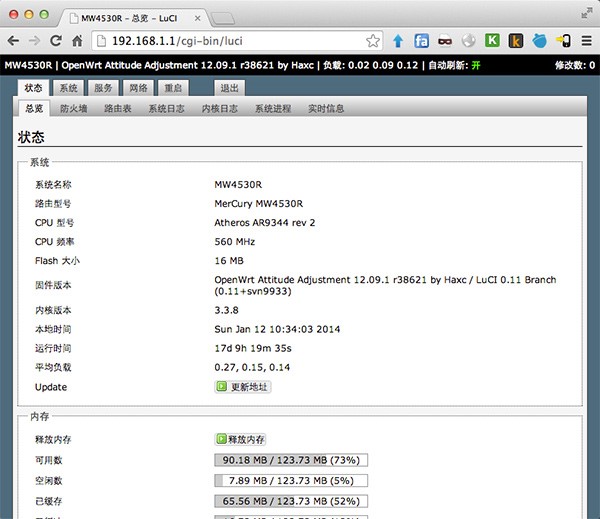
到此,OpenWrt的大门已为你敞开。接下来,开始尝试利用OpenWrt实现更多智能应用吧,比如单号多拨榨取运营商带宽、绑定域名远程控制、挂载大容量硬盘、搭建BT下载机、搭建网络摄像头、Samba/DLNA家庭NAS共享、私有云同步、FTP、个人网站/服务器…
本文章由http://www.wifidog.pro/2014/12/29/wifidog-openwrt%E7%BC%96%E8%AF%91.html整理编辑,转载请注明出处